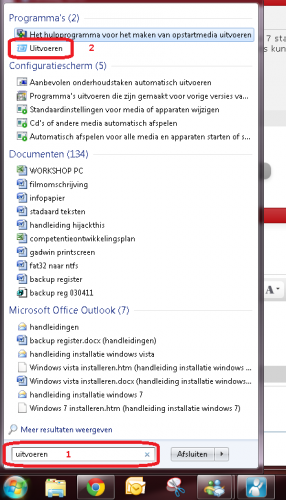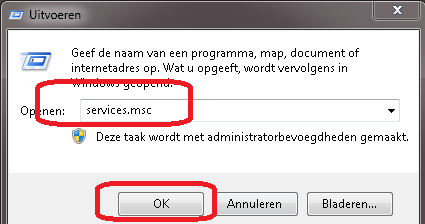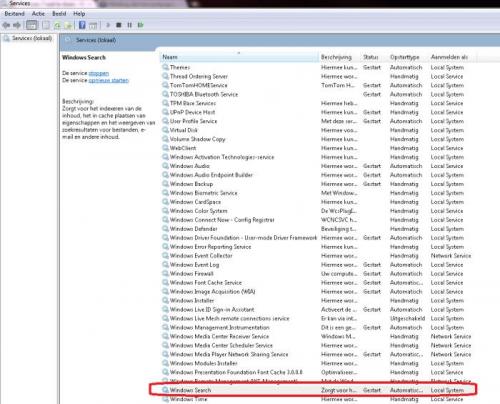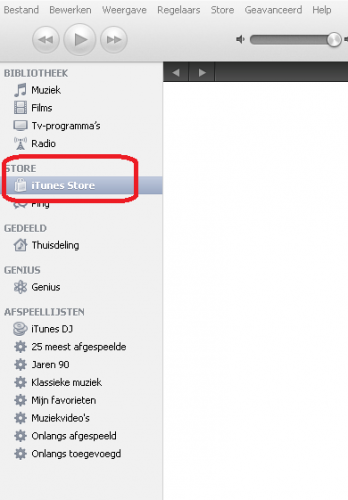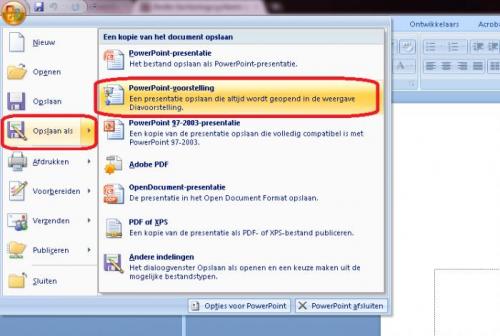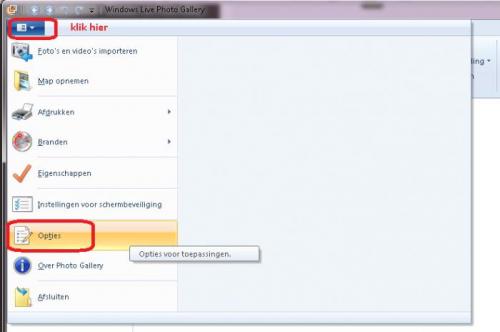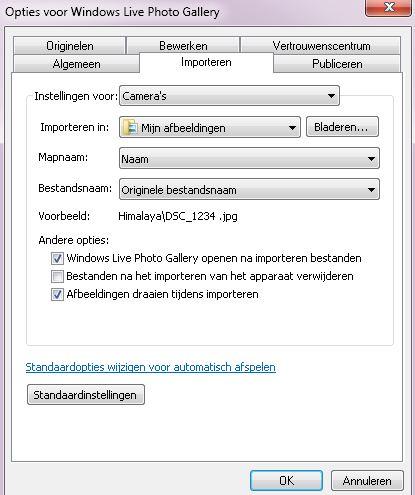-
Items
26.326 -
Registratiedatum
-
Laatst bezocht
Inhoudstype
Profielen
Forums
Store
Alles dat geplaatst werd door clarkie
-

hardware versneller is uitgeschakeld
clarkie reageerde op Cupidatje's topic in Archief Hardware algemeen
Voer de autodetectie eens uit, welke drivers zou je moeten updaten? -
Welke waarschuwing kwam er? Je gebruikt momenteel avira als antivirus. Als je een ander wil gaan gebruiken moet je avira eerst verwijderen, twee verschillende antiviruspakketten geven problemen. Via deze link vindt je gratis antivirussoftware. Veel leden zijn zeer tervreden met AVAST. Je hoeft smart defrag nu niet te gebruiken. Als je het al eens per maand gebruikt (wat ik persoonlijk nog snel vind).
-

scanner van het merk Canon type CanoScan D1250U2 sedert 9 jaar
clarkie reageerde op Willy S's topic in Archief Hardware algemeen
Heb je de USB- kabel ( of gaat het over een parallel- kabel) al op een andere poort geprobeerd. Kijk ook eens bij apparaatbeheer of er gele graagtekens of rode cirkel aanwezig is. Apparaatbeheer bereik je via start dan configuratiescherm. -

Laptop én computer beiden ineens traag
clarkie reageerde op Nab's topic in Archief Internet & Netwerk
Als je films en.... online bekijkt zonder op je pc op te slaan (downloaden zoals jij zegt) gaat dat evengoed van je downloadvolume af. -
Je kan met Windows Live Movie maker ook films die afkomstig zijn van je digitale camera bewerken. Het woord movie (film) zegt het al zelf, zie ook de links in bericht 2.
-

Explorer.exe fout opgetreden bij verwijderen foto
clarkie reageerde op lobovitz's topic in Archief Windows Algemeen
Heb je een installatie- cd van je Windows? Tik dan beneden in het zoekvak cmd in. In het venster dat je dan krijgt klik je op cmd met de rechtermuisknop en kies uitvoeren als administrator ( bij windows xp gewoon met links klikken). Typ dan sfc /scannow in het volgende venster. (let op de spatie achter sfc) Hou de cd bij de hand er kan om gevraagd worden. -
Vindt je Windows search niet terug in de lijst?
- 11 antwoorden
-
Typ het woord uitvoeren in het lege vak juist boven de startknop. Dan zie je helemaal bovenaan het scherm uitvoeren staan.
- 11 antwoorden
-

PC start slechts na eerst in veilige modus te schakelen ?
clarkie reageerde op imkeren's topic in Archief Andere software
In je afbeelding veilige modus staat bij de processen onder andere ook excel en iets van outlook express denk ik er tussen. Had je die geopend? We zullen eerst eens nagaan of malware of virussen de oorzaak zijn van je probleem. 1. Download HijackThis. Klik bij "HijackThis Downloads" op "Installer". Bestand HijackThis.msi opslaan. Daarna kiezen voor "uitvoeren". Hijackthis wordt nu op je PC geïnstalleerd, een snelkoppeling wordt op je bureaublad geplaatst. Als je geen netwerkverbinding meer hebt, kan je de download doen met een andere pc en het bestand met een usb stick overbrengen Als je enkel nog in veilige modus kan werken, moet je de executable downloaden. Sla deze op in een nieuwe map op de C schijf (bvb C:\\hijackthis) en start hijackthis dan vanaf deze map. De logjes kan je dan ook in die map terugvinden. 2. Klik op de snelkoppeling om HijackThis te starten Klik ofwel op "Do a systemscan and save a logfile", ofwel eerst op "Scan" en dan op "Savelog". Er opent een kladblokvenster, hou gelijktijdig de CTRL en A-toets ingedrukt, nu is alles geselecteerd. Hou gelijktijdig de CTRL en C-toets ingedrukt, nu is alles gekopieerd. Plak nu het HJT logje in je bericht door CTRL en V-toets. Krijg je een melding ""For some reason your system denied writing to the Host file ....", klik dan gewoon door op de OK-toets. Let op : Windows Vista & 7 gebruikers dienen HijackThis als “administrator” uit te voeren via rechtermuisknop “als administrator uitvoeren". Indien dit via de snelkoppeling niet lukt voer je HijackThis als administrator uit in de volgende map : C:\\Program Files\\Trend Micro\\HiJackThis of C:\\Program Files (x86)\\Trend Micro\\HiJackThis. (Bekijk hier de afbeelding ---> Bijlage 12634) Wil je in woord en beeld weten hoe je een logje met HijackThis maakt en plaatst op het forum, klik dan HIER. 3. Na het plaatsen van je logje wordt dit door een expert (Kape of Kweezie Wabbit) nagekeken en begeleidt hij jou verder door het ganse proces. -
Hoe groot zijn die bestanden? Je USB- stick is hoogstwaarschijnlijk geformateerd in FAT32. Je kan die dan beter formatteren in NTFS.
-
Als het je eigen laptop betreft kan je het toch ook thuis uitvoeren, of niet?
-

Explorer.exe fout opgetreden bij verwijderen foto
clarkie reageerde op lobovitz's topic in Archief Windows Algemeen
Download CCleaner. (Als je het nog niet hebt) Installeer het (Als je niet wil dat Google Chrome op je pc als standaard webbrowser wordt geïnstalleerd, moet je de 2 vinkjes wegdoen !!!) en start CCleaner op. Klik in de linkse kolom op “Cleaner”. Klik achtereenvolgens op ‘Analyseren’ en 'Schoonmaken'. Klik vervolgens in de linkse kolom op “Register” en klik op ‘Scan naar problemen”. Als er fouten gevonden worden klik je op ”Herstel geselecteerde problemen” en ”OK”. Dan krijg je de vraag om een back-up te maken. Klik op “JA”. Kies dan “Herstel alle geselecteerde fouten”. Soms is 1 analyse niet voldoende. Deze procedure mag je herhalen tot de analyse geen fouten meer aangeeft. Sluit hierna CCleaner terug af. Wil je dit uitgebreid in beeld bekijken, klik dan hier voor de handleiding. -
Klik eens op deze link en kies daar heb ik java? Klik dan in Google chrome ook eens op het moersleuteltje rechts bovenaan. klik dan op over google chrome. Welke versie van google chrome zie je nu?
-
Waar bevindt die PC zich, wie is de eigenaar ervan? De school?
-

Windows Live Mail - Spellingscontrole
clarkie reageerde op Loprakso's topic in Archief Internet & Netwerk
Dat zou je zelf eens moeten uitproberen, zelf gebruik ik WLM niet. Misschien dat andere leden hier een antwoord op hebben. Je kan de foto's comprimeren met software zoals Winrar of 7-zip. Hier vindt je er nog enkele. -
Heb je wel software om zo'n map uit te pakken? Je kan altijd Winrar downloaden en installeren. Klik dan opnieuw op je ingepakte driver krijg je die nu wel uitgepakt?
-
Als je Internet explorer gebruikt doe dan eens het volgende: Open Internet explorer en ga naar extra - internetopties. Op de tab geavanceerd klik je onderaan op de knop opnieuw instellen. Klik nogmaals op opnieuw instellen. Klik op sluiten en herstart internet explorer. Gebruik je een andere browser geef dan door welke.
-
Ga naar start dan naar uitvoeren. Typ in het lege vak services.msc klik op Ok.. In het volgende scherm zoek je naar Windows search. Staat die op automatisch?
- 11 antwoorden
-
Dus je kan wel inloggen, of hoe moet ik het begrijpen? Staat in de linkerkolom itunes store in het blauw (dus aangeklikt)?
-

scanner van het merk Canon type CanoScan D1250U2 sedert 9 jaar
clarkie reageerde op Willy S's topic in Archief Hardware algemeen
Zijn de kabels nog goed aangesloten? Is er iets veranderd aan je PC? Heeft de scanner nog gewerkt onder Windows 7? -
Ga via start naar alle programma's. Dan klik je op Windows live foto gallery. ga daar naar opties. Klik dus op opties. Kies dan het tabblad importeren. Verwijder het vinkje bij bestanden na het importeren van het apparaat verwijderen. Klik dan op OK.
-
Je bedoelt of je een duurder abonnement nodig hebt als het huidige om van internet gebruik te maken op je Ipad? Welke abonnementsformule heb je nu?
-
En als je nu nog op analyseren klikt hoeveel procent is dan nog gedefragmenteerd? Te vaak defragmenteren is ook weer niet nodig want hierdoor kan je schijf nog sneller verslijten.

OVER ONS
PC Helpforum helpt GRATIS computergebruikers sinds juli 2006. Ons team geeft via het forum professioneel antwoord op uw vragen en probeert uw pc problemen zo snel mogelijk op te lossen. Word lid vandaag, plaats je vraag online en het PC Helpforum-team helpt u graag verder!